Ajuda on-line do SAP Predictive Analysis SAP Predictive Analysis
|
|
|
- Paula Gusmão Costa
- 7 Há anos
- Visualizações:
Transcrição
1 Ajuda on-line do SAP Predictive Analysis SAP Predictive Analysis
2 Copyright 2013 SAP AG ou empresa afiliada da SAP. Todos os direitos reservados. Nenhuma parte desta publicação pode ser reproduzida ou transmitida sob qualquer forma, ou para qualquer fim, sem a expressa permissão da SAP AG. As informações aqui contidas poderão ser modificadas sem prévio aviso. Alguns produtos de software comercializados pela SAP AG e seus distribuidores contêm componentes de software de propriedade de outros fornecedores. As especificações nacionais dos produtos podem variar. Estes materiais são fornecidos pela SAP AG e suas empresas afiliadas ("Grupo SAP") apenas para fins informativos, sem representações ou garantias de qualquer tipo, e o Grupo SAP não se responsabiliza por erros ou omissões em relação aos materiais. As únicas garantias para os produtos e serviços do Grupo SAP são aquelas definidas nas declarações expressas de garantia que acompanham os respectivos produtos e serviços, se houver. O conteúdo deste documento não deve ser interpretado como constituição de garantia adicional. SAP e outros produtos e serviços da SAP aqui mencionados, bem como seus respectivos logotipos, são marcas ou marcas registradas da SAP AG na Alemanha e em outros países. Consulte para informações e avisos adicionais relacionados a marcas.
3 Sumário Capítulo 1 Sobre esta ajuda...7 Capítulo 2 Visão geral do SAP Predictive Analysis...9 Capítulo Instalando o SAP Predictive Analysis...11 Pré-requisitos de instalação...11 Para instalar o SAP Predictive Analysis usando o programa de instalação...11 Como configurar logs de rastreamento...12 Para desinstalar o SAP Predictive Analysis...14 Aspectos importantes a serem considerados no uso do SAP HANA...14 Para configurar o _SYS_REPO para o usuário do SAP Predictive Analysis...15 Medidas OLAP suportadas...15 Como obter privilégios de esquema para acessar a fonte de dados HANA Online...16 Privilégios para executar algoritmos PAL com AFL (Application Function Library)...16 Aspectos importantes a serem considerados no uso de universos do SAP BusinessObjects..17 Capítulo Instalação e configuração do ambiente R de fonte aberta...19 Como instalar o ambiente R e os pacotes necessários...19 Como configurar o ambiente R...19 Considerações importantes para utilizar o SAP Predictive Analysis com algoritmos de integração R no banco de dados SAP HANA...20 Capítulo Introdução ao SAP Predictive Analysis...23 Princípios básicos do SAP Predictive Analysis...23 Como iniciar o SAP Predictive Analysis...24 Como usar o SAP Predictive Analysis...24 Visão de designer...25 Visão de resultados...25 Como usar o SAP Predictive Analysis do início ao fim
4 Sumário Capítulo Criando análises...29 Como criar uma análise...29 Como adquirir dados de uma fonte de dados...29 Como preparar os dados para análise...31 Como aplicar os algoritmos...31 Como armazenar os resultados da análise...33 Como executar a análise...34 Como salvar a análise...34 Como visualizar os resultados...35 Capítulo Como analisar os dados...37 Gráficos de visualização...37 Gráfico de matriz de dispersão...37 Gráfico de resumo estatístico...38 Coordenadas paralelas...39 Árvore de decisão...39 Gráfico de regressão...40 Gráfico de série de tempo...41 Gráfico de cluster...42 Gráfico de nuvem de tags Apriori...43 Gráfico Matriz de classificação/ausência de classificação...43 Capítulo Como trabalhar com modelos...45 Como criar um modelo na análise no processo (In-Proc)...45 Como criar um modelo na análise no banco de dados (In-DB) HANA...46 Como visualizar as informações do modelo...46 Como exportar um modelo como PMML...47 Como exportar um modelo como arquivo.spar...47 Como exportar um Modelo PAL do SAP HANA como procedimento armazenado...47 Como remover o procedimento armazenado e exportado do SAP HANA...48 Como importar um modelo...49 Como excluir um modelo...49 Capítulo Propriedades do componente...51 Algoritmos...51 Regressão...51 Valores atípicos...66 Série de tempo...70 Árvores de decisão
5 Sumário Rede neural...86 Clustering...89 Associação...92 Classificação...97 Componentes de preparação de dados...98 Fórmula...98 Amostra Definição de tipo de dados Filtro Normalização Categorização HANA Normalização HANA Gravadores de dados CSV Writer JDBC Writer HANA Writer Modelos salvos Apêndice A Mais informações
6 Sumário 6
7 Sobre esta ajuda Sobre esta ajuda Esta ajuda contém: Visão geral do SAP Predictive Analysis Informações sobre os vários algoritmos e componentes disponíveis no SAP Predictive Analysis Informações sobre como criar análises e modelos Informações sobre como analisar os dados usando técnicas de visualização de análise preditiva Esta ajuda não aborda: Como adquirir dados de várias fontes de dados Como executar operações de manipulação de dados, limpeza de dados e enriquecimento semântico no painel de preparação Como compartilhar gráficos e conjuntos de dados O SAP Predictive Analysis herda a funcionalidade de aquisição de dados e manipulação de dados do SAP Lumira. Portanto, para informações sobre fluxos de trabalho não abordados nesta ajuda, consulte o Guia do usuário do SAP Lumira disponível em <PA_INST_DIR>\Desktop\documentation. Recomendamos que você leia o Guia do usuário do SAP Lumira junto com a Ajuda on-line do SAP Predictive Analysis para entender o fluxo de trabalho completo para análise de dados usando os algoritmos de análise preditiva. 7
8 Sobre esta ajuda 8
9 Visão geral do SAP Predictive Analysis Visão geral do SAP Predictive Analysis O SAP Predictive Analysis é uma solução de análise estatística e de mineração de dados que permite a criação de modelos preditivos para identificar visões e relações ocultas nos dados, com base nos quais você pode prever eventos futuros. Com o SAP Predictive Analysis, você realiza várias análises de dados, inclusive previsão de série de tempo, detecção de valores atípicos, análise de tendência, análise de classificação, análise de segmentação e análise de afinidade. Com a aplicação, você analisa os dados usando diferentes técnicas de visualização, como gráficos de matriz de dispersão, coordenadas paralelas, gráficos de cluster e árvores de decisão. O SAP Predictive Analysis oferece uma ampla gama de algoritmos de análise preditiva, suporta o uso de linguagem de análise estatística de fonte aberta R e oferece recursos de mineração de dados na memória (in-memory) para um processamento eficiente de análise de dados volumosos. O SAP Predictive Analysis herda a funcionalidade de aquisição de dados e manipulação de dados do SAP Lumira. SAP Lumira é uma ferramenta de manipulação e visualização de dados. Usando o SAP Lumira, você pode conectar-se a várias fontes de dados, como arquivos planos, bancos de dados relacionais, bancos de dados na memória e universos do SAP BusinessObjects, além de operar com diferentes volumes de dados, de uma matriz de dados pequena em arquivo CSV até um conjunto bem volumoso de dados no SAP HANA, selecionar e limpar os dados e manipulá-los. 9
10 Visão geral do SAP Predictive Analysis 10
11 Instalando o SAP Predictive Analysis Instalando o SAP Predictive Analysis 3.1 Pré-requisitos de instalação Antes de instalar o SAP Predictive Analysis, verifique estes requisitos: O sistema operacional Microsoft Windows 7 deve estar instalado na sua máquina. O SAP Predictive Analysis é compatível com máquinas de 32 e 64 bits. Se você já tiver o SAP Lumira instalado na sua máquina, desinstale-o antes de instalar o SAP Predictive Analysis. Você precisa de direitos de administrador para instalar o SAP Predictive Analysis no computador. É necessário espaço suficiente em disco para os seguintes recursos: Recurso Unidade de hospedagem da pasta de dados da aplicação do usuário Pasta temporária de usuário (\AppData\Local\Temp) Unidade de hospedagem do diretório de instalação Espaço necessário 2,5 GB 200 MB 500 MB Estas portas devem estar disponíveis: Porta 6401 Qualquer porta no intervalo de Necessária para Banco de dados Sybase IQ Instalação do SAP Predictive Analysis Para uma lista detalhada dos ambientes suportados e dos requisitos de hardware, consulte Product Availability Matrix em: 3.2 Para instalar o SAP Predictive Analysis usando o programa de instalação 1. Execute o arquivo setup.exe. A caixa de diálogo "Controle de conta de usuário" será exibida com uma mensagem de aviso. 2. Selecione Sim na solicitação de confirmação. 11
12 Instalando o SAP Predictive Analysis 3. Especifique a pasta de destino de instalação do SAP Predictive Analysis. Para aceitar o diretório de instalação padrão, selecione Avançar. Para navegar até a pasta em que você deseja instalar o SAP Predictive Analysis, selecione Procurar. Selecione a pasta e, Avançar. A página do "Contrato de licenciamento" será exibida. 4. Leia o contrato de licenciamento e selecione Aceito o contrato de licenciamento, e selecione Avançar. 5. Para começar a instalação, selecione Avançar. A instalação será concluída quando a página "Concluir a instalação" for exibida. 6. Para sair da instalação, selecione Concluir. 3.3 Como configurar logs de rastreamento Use este procedimento para ativar o SAP Predictive Analysis e registrar as informações sobre a execução da aplicação. Estas informações de registro ajudam a identificar as causas das falhas ou dos problemas na aplicação. Por padrão, as mensagens de erro e de rastreamento ficam gravadas na sua máquina, na pasta %TEMP%\sapvi\logs. Mas se você quiser, pode alterar o local padrão de armazenamento das informações de instalação da seguinte forma: 1. Crie uma pasta em qualquer local para gerar os logs. Você precisa de permissão de "gravação" para a pasta. Por exemplo, C:\logs. 2. Crie o arquivo BO_Trace.ini e insira os seguintes detalhes de rastreamento. active=false; severity='e'; importance=xs; size= ; keep_num=437; alert=true; A seguinte tabela contém os parâmetros gerais para configuração de rastreamento de servidor. 12
13 Instalando o SAP Predictive Analysis Parâmetro active Valores possíveis false, true Descrição Se definido como true (verdadeiro), as mensagens dentro do limiar estabelecido no parâmetro importância serão rastreadas. Se definido como false (falso), as mensagens não serão rastreadas com base no nível de "importância". O valor padrão é false. importance '<<', '<=', '==', '>=', '>>', xs, s, m, l, xl importance = xs ou importance = << são as opções mais complexas enquanto importance = xl ou importance = >> são as menos complexas. Especifica o limiar das mensagens de rastreamento. Todas as mensagens fora do limiar serão rastreadas. O valor padrão é m (médio). alert severity size keep_num false, true ' ', 'W', 'E', 'A', success, warning, error, assert Os valores possíveis são inteiros >=1000 Os valores possíveis são inteiros >=1000 Se definido como true (verdadeiro), as mensagens dentro do limiar estabelecido no parâmetro gravidade serão rastreadas. Se definido como false (falso), as mensagens não serão rastreadas com base no nível de "gravidade". O valor padrão é true. Especifica a gravidade limiar acima da qual as mensagens podem ser rastreadas. O valor padrão é 'E'. Especifica o número de mensagens no arquivo de log de rastreamento antes de criar uma nova. O valor padrão é Especifica o número de logs a serem mantidos. 13
14 Instalando o SAP Predictive Analysis Parâmetro administrator log_dir always_close Valores possíveis Strings ou inteiros Por exemplo, C:\logs. on, off Descrição Especifica uma anotação a ser usada no arquivo de log de saída. Por exemplo, se administrator = "hello" esta string for inserida no arquivo de log. Especifica o diretório de arquivo de log de saída. Por padrão, arquivos de log são armazenados na pasta Logging. Especifica se o arquivo de log deve ser fechado após a gravação de um rastreamento. O valor padrão é off. 3. Salve e feche o arquivo BO_trace.ini. 4. Coloque o arquivo BO_Trace.ini em C:\logs. 5. Defina estas variáveis de ambiente: BO_TRACE_LOGDIR = C:/logs BO_TRACE_CONFIGDIR = C:/logs BO_TRACE_CONFIGFILE = C:/logs/BO_Trace.ini 6. Reinicie a aplicação. Os logs da aplicação serão gerados no local especificado. Por exemplo, C:\logs. 3.4 Para desinstalar o SAP Predictive Analysis 1. Selecione Iniciar > Painel de Controle > Programas. 2. Selecione Desinstalar um programa. 3. Clique com o botão direito do mouse em SAP Predictive Analysis e selecione Desinstalar. O assistente do SAP Predictive Analysis Setup será exibido. 4. Na página Confirmar desinstalação, selecione Avançar. 5. Para completar a desinstalação, selecione Concluir. 3.5 Aspectos importantes a serem considerados no uso do SAP HANA 14
15 Instalando o SAP Predictive Analysis Esta seção contém considerações e requisitos importantes para o uso do SAP Predictive Analysis com o banco de dados SAP HANA. Requisitos de segurança para publicação no SAP HANA Para que o usuário possa publicar conteúdo no SAP HANA, ele precisa de privilégios e funções específicos. Esses privilégios e funções também são necessários para recuperação de dados do SAP HANA. Use a aplicação SAP HANA Studio para atribuir privilégios e funções ao usuário. Para informações sobre como administrar o banco de dados SAP HANA e usar o SAP HANA Studio, consulte o SAP HANA Database Administration Guide. Para informações sobre segurança do usuário, consulte o SAP HANA Security Guide (incluindo o SAP HANA Database Security). A conta de usuário usada para efetuar logon no sistema SAP HANA do SAP Predictive Analysis deve ser atribuída à função "MODELING" (no SAP HANA). Esta ação só pode ser executada por um usuário com privilégios ROLE_ADMIN no banco de dados SAP HANA. Quando um usuário do SAP Predictive Analysis efetua logon no sistema SAP HANA, a conta interna _SYS_REPO deve: Ter Privilégios SQL SELECT. Ter a opção Grantable to others selecionada no esquema do usuário (SAP Predictive Analysis) Para configurar o _SYS_REPO para o usuário do SAP Predictive Analysis Se já houver uma conta definida para o usuário do SAP Predictive Analysis no sistema SAP HANA: 1. Da conexão com o sistema, na janela SAP HANA Studio Navigator, selecione Catalog > Authorization > Users. 2. Clique duas vezes na conta _SYS_REPO. 3. Na guia SQL Privileges, clique no ícone +, digite o nome do esquema do usuário, e selecione OK. 4. Escolha SELECT e a opção Yes correspondente em Grantable to others. 5. Escolha Deploy ou Save. O usuário também pode abrir um editor SQL no SAP HANA Studio e executar esta instrução SQL: GRANT SELECT ON SCHEMA <user_account_name> TO _SYS_REPO WITH GRANT OPTION Medidas OLAP suportadas O SAP HANA suporta apenas as seguintes medidas de agregação nas fontes de dados OLAP 15
16 Instalando o SAP Predictive Analysis SUM MIN MAX COUNT Se o seu conjunto de dados contiver uma agregação com base em uma medida não listada acima, a agregação será ignorada pelo SAP HANA durante a publicação e não fará parte do artefato final publicado Como obter privilégios de esquema para acessar a fonte de dados HANA Online Privilégios de esquema (_SYS_REPO, _SYS_BI, _SYS_BIC ) são concedidos pelo administrador do SAP HANA. Se já houver uma conta de usuário do SAP Predictive Analysis definida no sistema SAP HANA, o administrador do SAP HANA deverá adotar estes procedimentos para conceder privilégios de esquema ao usuário do SAP Predictive Analysis: 1. Da conexão do sistema na janela SAP HANA Studio Navigator, selecione Security > Users. 2. Clique duas vezes em <HANA Online user account>. 3. Na guia SQL Privileges, clique no ícone +, selecione _SYS_REPO, e OK. 4. Em Privileges for '_SYS_REPO', selecione SELECT. Siga o mesmo procedimento para o esquema _SYS_BI e o _SYS_BIC Privilégios para executar algoritmos PAL com AFL (Application Function Library) Se já houver uma conta de usuário do SAP Predictive Analysis definida no sistema SAP HANA, o administrador do SAP HANA deverá adotar o seguinte procedimento: 1. Da conexão do sistema na janela SAP HANA Studio Navigator, selecione Security > Users. 2. Clique duas vezes em <HANA Online user account>. 3. Na guia SQL Privileges, clique no ícone +, selecione AFL_WRAPPER_GENERATOR(SYSTEM), e OK. 4. Em Privileges for 'AFL_WRAPPER_GENERATOR(SYSTEM)', selecione EXECUTE. 5. Na guia Granted Roles, clique no ícone +, selecione AFL SYS_AFL_AFLPAL_EXECUTE, e OK. Para mais informações sobre como instalar AFL e criar o procedimento AFL_WRAPPER_GENERATOR(SYSTEM), consulte o Guia de referência do SAP HANA Predictive Analysis Library (PAL) 16
17 Instalando o SAP Predictive Analysis 3.6 Aspectos importantes a serem considerados no uso de universos do SAP BusinessObjects. Para adquirir dados de universos existentes na plataforma BI 4.0, é necessário que o Web Intelligence Server esteja em execução. Também é necessário que a plataforma Business Intelligence seja BI 4.0 SP2 nível de correção 14 ou superior. Você também pode adquirir dados de universos existentes em plataformas BI 4.0 SP3 e BI 4.0 SP4. 17
18 Instalando o SAP Predictive Analysis 18
19 Instalação e configuração do ambiente R de fonte aberta Instalação e configuração do ambiente R de fonte aberta R é uma linguagem de programação e ambiente de software de fonte aberta para cálculo estatístico. 4.1 Como instalar o ambiente R e os pacotes necessários Para usar algoritmos R de fonte aberta na sua análise, você precisa instalar o ambiente R e configurá-lo com a aplicação SAP Predictive Analysis. O SAP Predictive Analysis oferece uma opção de instalação e configuração do R e dos pacotes necessários da aplicação. Durante a instalação do ambiente R, você precisa estar conectado à Internet. Para instalar o ambiente R e os pacotes necessários, siga estes procedimentos: 1. Inicie a aplicação SAP Predictive Analysis. 2. No menu Arquivo, selecione Instalar e configurar ambiente R. 3. Selecione Instalar ambiente R 4. Leia o contrato de licenciamento do ambiente R de fonte aberta e as instruções, e selecione Concordo em instalar o ambiente R usando o script. 5. Selecione OK. Se você já tiver instalado o R 2.15.x, use este procedimento para instalar os pacotes R necessários. 4.2 Como configurar o ambiente R Depois de instalado o R, você precisa configurar o ambiente R para ativar os algoritmos R na aplicação. Se você já tiver instalado o R ou R e os pacotes necessários, poderá ignorar a etapa de instalação e configurar diretamente o ambiente R. Antes de configurar o R , você precisa definir certas variáveis de ambiente. Por exemplo, se você tiver instalado o R em C:\Program Files\R\R , você precisa definir as variáveis de ambiente da seguinte forma: R_HOME= C:\Program Files\R\R
20 Instalação e configuração do ambiente R de fonte aberta R_LIBS = C:\Program Files\R\R \library Path = caminho existente; C:\Program Files\R\R \library\rJava\jri; C:\Program Files\R\R \bin Para configurar o ambiente R, siga estes procedimentos: 1. Inicie a aplicação SAP Predictive Analysis. 2. No menu Arquivo, selecione Instalar e configurar ambiente R. 3. Na guia Configuração, selecione Ativar algoritmos R de fonte aberta. 4. Selecione Procurar para selecionar a pasta 5. Selecione OK. A caixa de diálogo "Controle de conta de usuário" será exibida com uma mensagem de aviso. 6. Selecione Sim na solicitação de confirmação. 4.3 Considerações importantes para utilizar o SAP Predictive Analysis com algoritmos de integração R no banco de dados SAP HANA O SAP HANA suporta mineração de dados no banco de dados por meio da integração R e da biblioteca do Predictive Analysis (PAL). Para usar o SAP Predictive Analysis com algoritmos de integração R no banco de dados SAP HANA é importante observar estes aspectos: Para usar algoritmos R no banco de dados SAP HANA, você precisa instalar e configurar R no SAP HANA. Para informações sobre como instalar e configurar R no SAP HANA, consulte o Guia de integração R do SAP HANA, disponível em Na medida do necessário, conceda inclusive direito de privilégio de usuário Criar script R. Os seguintes pacotes devem ser instalados antes de executar os algoritmos de integração R no SAP HANA: rjava RODBC RJDBC DBI monmlp AMORE XML PMML (pmml_1.2.32) Se você instalar uma versão do PMML anterior a pmml_1.2.32, a visualização do gráfico não será exibida. arules caret reshape plyr 20
21 Instalação e configuração do ambiente R de fonte aberta foreach iterator 21
22 Instalação e configuração do ambiente R de fonte aberta 22
23 Introdução ao SAP Predictive Analysis Introdução ao SAP Predictive Analysis 5.1 Princípios básicos do SAP Predictive Analysis Componente Componente é a unidade básica de processamento do SAP Predictive Analysis. Cada componente contém âncoras de entrada e/ou saída (pontos de conexão). As âncoras são usadas para conectar componentes por meio de conectores. Quando você conecta os componentes, os dados são transmitidos dos componentes precedentes para seus componentes sucessores. O SAP Predictive Analysis contém estes componentes: Preparação de dados Algoritmos Gravadores de dados Você pode acessar os componentes da visão de designer do painel de previsão. Depois de adicionar componentes ao editor de análise, o ícone de status de um componente permite identificar seu estado. Estes são os estados de um componente: (Não configurado): este estado é exibido quando você arrasta um componente até o editor de análise. Indica a necessidade de configurar o componente antes da execução da análise. (Configurado): este estado é exibido quando todas as propriedades necessárias do componente estão configuradas. (Sucesso): este estado é exibido após a execução bem sucedida da análise. (Falha): este estado é exibido se o componente causar falha na execução da análise. Análise Análise consiste em uma série de componentes diferentes conectados em sequência específica por meio de conectores que definem a direção do fluxo de dados. Modelo Modelo é um componente reutilizável, criado treinando um algoritmo com os dados históricos. 23
24 Introdução ao SAP Predictive Analysis No banco de dados (In-DB) No banco de dados (in-db) é um modo de execução de análise em que os dados são processados dentro do banco de dados usando recursos de mineração de dados. Neste modo, os dados jamais são processados fora do banco de dados, portanto, a velocidade de processamento é bem alta. Este modo pode ser usado para processar conjuntos de dados volumosos. O SAP HANA suporta mineração de dados no banco de dados por meio de integração R e da biblioteca do Predictive Analysis (PAL). No processo (In-Proc) No processo (in-proc) é um modo de execução de análise em que os dados são processados, retirando-os do banco de dados e colocando-os em um espaço no processo de análise preditiva. Este tipo de análise também é denominado Out-DB (análise fora do banco de dados). 5.2 Como iniciar o SAP Predictive Analysis Para iniciar o SAP Predictive Analysis, selecione Iniciar > Todos os Programas > SAP Business Intelligence > SAP Predictive Analysis > SAP Predictive Analysis. 5.3 Como usar o SAP Predictive Analysis Quando você inicia o SAP Predictive Analysis, a página inicial é exibida. A página inicial contém informações para ajudá-lo a começar a trabalhar com o SAP Predictive Analysis. Ele tem também uma pasta Amostras, que contém dois documentos de amostra do SAP Predictive Analysis, como Customer Satisfaction Analysis e Revenue Forecasting Analysis. Você também pode visualizar os documentos de amostra do SAP Predictive Analysis no SAP Lumira usando a chave de licença do SAP Predictive Analysis. Para começar a analisar os dados usando o SAP Predictive Analysis, primeiro você precisa conectar-se à fonte de dados e adquirir os dados para análise. Depois de adquiridos os dados, você pode realizar estas operações: Preparar os dados para análise, aplicando funções de manipulação e limpeza de dados Analisar os dados, aplicando algoritmos de mineração de dados e de análise estatística Compartilhar conjuntos de dados e gráficos com colaboradores externos Este guia descreve como analisar os dados, aplicando algoritmos de mineração de dados e de análise estatística. Para informações sobre como adquirir os dados, preparar os dados e compartilhar conjuntos de dados, consulte o Guia do usuário do SAP Lumira disponível em Depois adquirir os dados de uma fonte, você precisará mudar para o painel de previsão para analisar os dados. 24
25 Introdução ao SAP Predictive Analysis Visão de designer A visão de designer permite projetar e executar análises e criar modelos preditivos Visão de resultados A visão de resultados permite entender os dados e os resultados da análise usando várias técnicas de visualização e gráficos intuitivos. 25
26 Introdução ao SAP Predictive Analysis 5.4 Como usar o SAP Predictive Analysis do início ao fim Esta é uma visão geral do processo de construção de um gráfico baseado em um conjunto de dados. O processo não é linear, portanto você pode retroceder uma etapa para ajustar o gráfico ou os dados. Etapas do trabalho com os seus dados Efetue a conexão à fonte de dados. Para informações sobre como conectar-se a sua fonte de dados, consulte a seção Como se conectar a sua fonte de dados do Guia do usuário do SAP Lumira. Visualize e organize as colunas e os atributos. Para informações sobre como visualizar colunas e atributos, consulte a seção Como preparar os dados do Guia do usuário do SAP Lumira. Descrição Se a fonte de dados for: RDBMS: insira suas credenciais, conecte-se ao servidor do banco de dados e selecione uma fonte de dados; por exemplo, se você estiver se conectando ao SAP HANA, selecione uma visualização e um cubo para construir um gráfico. Arquivo plano: escolha as colunas a serem adquiridas, cortadas ou exibidas e ocultas. Universo: insira suas credenciais do universo, conecte-se ao repositório Central Management Server e selecione um universo para construir seu gráfico. Você pode visualizar os dados adquiridos como colunas ou facetas. Você pode organizar a exibição de dados para facilitar a construção do gráfico desta forma: Crie filtros e oculte as colunas desnecessárias Crie medidas, hierarquias de tempo e hierarquias geográficas Limpe e organize os dados em colunas, usando várias ferramentas de manipulação Crie colunas com fórmulas, usando a ampla seleção de funções disponíveis 26
27 Introdução ao SAP Predictive Analysis Etapas do trabalho com os seus dados Analise os dados usando algoritmos de análise preditiva. Este guia contém informações de como analisar os dados usando algoritmos de análise preditiva. Descrição Depois de adquiridos os dados relevantes no painel de preparação, mude para o painel de previsão e crie uma análise para encontrar padrões nos dados e prever resultados futuros. No painel de previsão, você pode: Criar uma análise Construir modelos preditivos Visualizar os resultados da análise Exibir visualizações de modelo Construir gráficos Para informações sobre como criar gráficos, consulte a seção Como visualizar os dados do Guia do usuário do SAP Lumira. Salve a análise Nomeie e salve a análise incluindo seus gráficos. A análise é salva e um documento com o formato de arquivo.svid na pasta da aplicação, em Documentos, no caminho do seu perfil. 27
28 Introdução ao SAP Predictive Analysis 28
29 Criando análises Criando análises 6.1 Como criar uma análise Você pode usar o SAP Predictive Analysis para mineração de dados e análise estatística, executando os dados em uma série de componentes. A série de componentes devem ser conectados entre si por meio de conectores, que definem a direção do fluxo de dados. Esse processo é denominado análise. Usando a análise, você pode ler os dados de uma fonte de dados; analisar os dados, aplicando funções de manipulação de dados, mineração de dados e algoritmos estatísticos; e armazenar os resultados da análise. Para criar uma análise, siga estes procedimentos: 1. Adquira dados de uma fonte de dados 2. (Opcional) Prepare os dados para análise (por exemplo, filtrando os dados) 3. Aplique os algoritmos 4. (Opcional) Armazene os resultados para uma análise posterior Tópicos relacionados Como adquirir dados de uma fonte de dados Como preparar os dados para análise Como aplicar os algoritmos Como armazenar os resultados da análise Como adquirir dados de uma fonte de dados 1. Na página inicial, selecione o botão Novo documento no canto superior esquerdo. 2. Efetue a conexão com ou navegue até a sua fonte de dados. Você pode adquirir dados das seguintes fontes de dados: 29
30 Criando análises Fonte de dados Arquivo CSV Free hand SQL SAP HANA Offline SAP HANA Online MS Excel Universe 3.x Universe 4.x Descrição Você pode adquirir dados de um arquivo de dados com valores separados por vírgula e executar a análise no processo (in-proc) usando algoritmos SAP e R. Você pode criar manualmente seu próprio provedor de dados inserindo sua própria linguagem de consulta estruturada (SQL - Structured Query Language) para uma fonte de dados de destino e executar a análise no processo (in-proc) usando algoritmos SAP e R. Você pode adquirir dados de tabelas, visualizações e visões de análise do SAP HANA e executar a análise no processo (in-proc) usando algoritmos SAP e R. Você pode adquirir dados de tabelas, visualizações e visões de análise do SAP HANA e executar a análise no banco de dados (in-db) usando algoritmos HANA PAL. Você pode adquirir dados de uma planilha do Microsoft Excel e executar a análise no processo (in-proc) usando algoritmos SAP e R. Você pode adquirir dados de universos do SAP BusinessObjects existentes na plataforma XI 3.x e executar a análise no processo (in-proc) usando algoritmos SAP e R. Você pode adquirir dados de universos do SAP BusinessObjects existentes na plataforma BI 4.x e executar a análise no processo (in-proc) usando algoritmos SAP e R. 3. Marque a opção Adquirir ou Selecionar conforme necessário. As colunas aparecem no painel de dados, os atributos e as medidas, à esquerda no painel Semântica. Você está pronto para começar a construir sua análise. No painel de previsão, o componente configurado de leitor de dados é adicionado ao editor de análise. Você pode executar a análise para ver os resultados do componente de leitor de dados. Para informações sobre como conectar-se a uma fonte de dados específica, consulte o Guia do usuário do SAP Lumira disponível em 30
31 Criando análises Como preparar os dados para análise Esta etapa é opcional. Em muitos casos, os dados brutos da fonte de dados podem não serem adequados para a análise. Para obter resultados precisos, talvez seja necessário preparar e processar os dados antes da análise. Você encontra funções de manipulação de dados no painel de preparação e as funções de preparação de dados no painel de previsão. A preparação de dados consiste em verificação da precisão dos dados e de campos em falta, filtragem dos dados com base em valores de intervalo, amostragem de dados para investigação de um subconjunto de dados e manipulação de dados. Você pode processar os dados usando os componentes de preparação de dados. 1. No painel de previsão, clique duas vezes no componente de preparação de dados necessário na guia Preparação de dados. O componente de preparação de dados será adicionado ao editor de análise e uma conexão automática será criada para o componente de leitor de dados. 2. Clique no componente de preparação de dados com o botão direito do mouse e selecione Configurar propriedades. 3. Na caixa de diálogo de propriedades do componente, insira os detalhes necessários para as propriedades do componente de preparação de dados. 4. Selecione Salvar e fechar. 5. Para ver os resultados do componente de leitor de dados e do componente de preparação de dados, selecione. Tópicos relacionados Componentes de preparação de dados Como aplicar os algoritmos Obtidos os dados relevantes para análise, você precisa aplicar os algoritmos apropriados para determinar os padrões nos dados. É uma tarefa desafiadora determinar o algoritmo apropriado para uma finalidade específica. Você pode usar uma combinação de inúmeros algoritmos para analisar os dados. Por exemplo, primeiro você pode usar algoritmos de série de tempo para amortecer os dados e depois usar algoritmos de regressão para encontrar tendências. 31
32 Criando análises A seguinte tabela contém informações dos algoritmos que devem ser selecionados para finalidades específicas: Realizando previsões com base no tempo Prevendo variáveis contínuas com base em outras variáveis no conjunto de dados. Encontrando padrões frequentes de conjunto de itens em conjuntos volumosos de dados transacionais para gerar regras de associação Criando clusters de observações em grupos de conjuntos de itens similares Algoritmos de série de tempo Amortecimento exponencial triplo R de amortecimento exponencial individual R de amortecimento exponencial duplo R de amortecimento exponencial triplo Algoritmos de regressão Regressão linear Regressão exponencial Regressão geométrica Regressão logarítmica HANA de regressão linear múltipla R de regressão linear R de regressão exponencial R de regressão geométrica R de regressão logarítmica R de regressão linear múltipla Algoritmos de associação HANA apriori R apriori Algoritmos de clustering HANA de valor médio K Valor médio K 32
33 Criando análises Classificando e prevendo uma ou mais variáveis discretas com base em outras variáveis no conjunto de dados Árvores de decisão HANA C 4.5 R de árvore CNR Detectando valores atípicos no conjunto de dados Algoritmos de detecção de valor atípico Intervalo interquartil Valor atípico vizinho mais próximo Prevendo, classificando e reconhecendo padrões estatísticos Algoritmos de rede neural R de rede neural NNet R de rede neural MONMLP 1. No painel de previsão, clique duas vezes no componente de algoritmo necessário na guia Algoritmos. O componente de algoritmo será adicionado ao editor de análise e conectado ao componente anterior na análise. 2. Clique no componente de algoritmo com o botão direito do mouse e selecione Configurar propriedades. 3. Na caixa de diálogo de propriedades do componente, insira os detalhes necessários para as propriedades do componente de algoritmo. 4. Selecione Salvar e fechar. 5. Para ver os resultados do componente de leitor de dados, componente de preparação de dados e algoritmo, selecione. Tópicos relacionados Algoritmos Como armazenar os resultados da análise Esta etapa é opcional. Você pode armazenar os resultados da análise em arquivos planos ou bancos de dados para uma análise posterior, usando componentes de gravação de dados. 1. No painel de previsão, clique duas vezes no componente de gravação de dados necessário na guia Gravadores de dados. O componente de gravação de dados será adicionado ao editor de análise e conectado ao componente anterior na análise. 33
34 Criando análises 2. Clique no componente de gravação de dados com o botão direito do mouse e selecione Configurar propriedades. 3. Na caixa de diálogo de propriedades do componente, insira os detalhes necessários para as propriedades do componente de gravação de dados. 4. Selecione Salvar e fechar. 5. Para ver os resultados do componente de leitor de dados, componente de preparação de dados, algoritmo e componente de gravação de dados, selecione. Tópicos relacionados Gravadores de dados 6.2 Como executar a análise Para executar a análise, selecione na barra de ferramentas do editor de análise ou clique com o botão direito do mouse no último componente da análise, e selecione Executar análise. Se a sua análise for muito volumosa e complexa, você pode executá-la, componente por componente, e analisar os dados. Para executar parte da análise, selecione na barra de ferramentas do editor de análise ou clique com o botão direito do mouse na análise até a qual deseja executar e selecione Executar até aqui. 6.3 Como salvar a análise Depois de criada a análise, você pode salvá-la para reutilizar no futuro. No SAP Predictive Analysis, você precisa salvar o documento para salvar a análise correspondente. O documento é salvo em formato de arquivo.svid. Ele contém a análise criada Para salvar a análise em um documento, siga estes procedimentos: 1. Selecione Arquivo > Salvar. 2. Insira um nome para o documento. 3. Selecione Salvar. Se você criar várias análises com o mesmo conjunto de dados, todas serão salvas no mesmo documento. Você pode acessar todas as análise de um documento pela lista de opções Alterar. 34
35 Criando análises Para adicionar uma nova análise ao documento, selecione na barra de ferramentas de análise. Para renomear a análise, selecione e insira um novo nome. Para excluir uma análise existente do documento, selecione. 6.4 Como visualizar os resultados Para visualizar os resultados dos componentes em uma análise, após a execução da análise, clique com o botão direito do mouse no componente e selecione Visualizar resultados. A visão Resultados será exibida. 35
36 Criando análises 36
37 Como analisar os dados Como analisar os dados Depois da execução correta da análise, o resultado de cada componente da análise é representado usando diferentes gráficos de visualização. Para analisar os dados, siga estes procedimentos: 1. Depois de executar a análise, mude para a visão de resultados selecionando o botão Resultados na barra de ferramentas. 2. Do painel de seleção de componentes, selecione o componente necessário na análise para ver a visualização. Por padrão, o resultado do componente é exibido no painel de grade. Você pode mudar para o painel de gráficos para ver o resultado do componente no gráfico de visualização correspondente. Além disso, você pode construir seu próprio gráfico no painel de visualização. A seguinte tabela mostra resumidamente os componentes e respectivos gráficos de visualização suportados. Componentes Leitores de dados e preparação de dados Algoritmos de clustering Árvores de decisão Algoritmos de série de tempo Algoritmos de regressão Gráficos de visualização Gráfico de matriz de dispersão, gráfico de resumo estatístico e coordenadas paralelas Gráfico de cluster e resumo do algoritmo Árvore de decisão, resumo do algoritmo Gráfico de série de tempo, resumo do algoritmo Gráfico de regressão, resumo do algoritmo 7.1 Gráficos de visualização Gráfico de matriz de dispersão 37
38 Como analisar os dados Gráficos de matriz de dispersão são matrizes de gráficos (gráficos n*n, em que n é o número de atributos selecionados) usados para comparar os dados em diferentes dimensões. Por padrão, no máximo quatro atributos contínuos são selecionados para análise, começando do primeiro atributo dos dados de origem, para criar um gráfico de matriz 4*4. No entanto, você pode selecionar manualmente os atributos necessários na opção Configurações e atualizar a visualização selecionando Aplicar Você pode selecionar no máximo quatro atributos contínuos na opção Configurações Gráfico de resumo estatístico O resumo estatístico contém informações resumidas de atributos contínuos da fonte de dados. Ele contém informações resumidas de contagem, valor mínimo, valor máximo, variação, desvio padrão, soma, média, intervalo e número de registros. Um gráfico em forma de histograma é criado para cada atributo. 38
39 Como analisar os dados Coordenadas paralelas Coordenadas paralelas são uma técnica de visualização de dados multidimensionais e padrões multivariáveis dos dados para análise. Neste gráfico, por padrão, os primeiros cinco atributos estão representados como eixos paralelos espaçados verticalmente. Para escolher um subconjunto de atributos para visualização no gráfico, use a opção Configurações. A etiqueta de cada eixo contém o nome do atributo, e os valores mínimo e máximo dos atributos. Cada observação é representada como uma série de pontos conectados ao longo dos eixos paralelos. Você pode selecionar a cor por opção para filtragem dos dados com base no valor da categoria. Você pode selecionar no máximo sete atributos contínuos na opção Configurações Árvore de decisão Árvore de decisão é uma técnica de visualização que permite classificar as observações em grupos e prever eventos futuros com base no conjunto de regras de decisão. Esta apresentação será usada para análise da árvore de decisão. Nesta técnica, uma árvore de decisão binária é criada dividindo as observações em subgrupos menores até preencher os critérios de parada. O nó final indica os dados classificados. Você pode ampliar a árvore de decisão usando o botão de aproximação. A aplicação não cria árvores de decisão se houver mais de 32 valores de categoria para uma coluna dependente. 39
40 Como analisar os dados A aparência e o comportamento da árvore de decisão variam dependendo do fornecedor de algoritmos. Por exemplo, a árvore de decisão para o algoritmo R de árvore CNR é diferente da árvore de decisão para o algoritmo HANA C4.5. Cada nó da árvore de decisão representa a classificação dos dados naquele nível. Você pode visualizar o conteúdo do nó selecionando em cada nó Gráfico de regressão O gráfico de regressão é usado para visualizar a correlação entre as variáveis dependente e independente. No modo tendência, você pode analisar o desempenho do algoritmo, comparando as variáveis dependentes reais com os valores previstos, com as variáveis dependentes representadas como gráfico de barras e os valores previstos representados como gráficos de linhas. No modo preenchimento, o algoritmo preenche os valores que faltam e o resultado é exibido em gráfico de linhas. 40
41 Como analisar os dados Se o conjunto de dados for volumoso, o gráfico pode não ficar claro. Para visualizar melhor os dados, use o botão de seleção Intervalo localizado na base do gráfico para selecionar um intervalo de dados específico de um conjunto volumoso de dados. Os dados na área selecionada são exibidos no editor de visualização. Na visualização dos gráficos de algoritmo Regressão linear múltipla (MLR), o atributo do eixo x é mencionado como ID de registro Gráfico de série de tempo O gráfico de série de tempo permite visualizar os dados de série de tempo comparados com os valores ajustados ou previstos do algoritmo. Você pode usar o gráfico para visualizar os dados previstos ao longo de um período específico. No modo tendência, uma variável dependente é representada em gráfico de barras e os valores de tendência são representados em gráfico de linhas. No modo previsão, uma variável dependente é representada em gráfico de barras e os valores previstos são representados em gráfico de linhas. 41
42 Como analisar os dados Se o conjunto de dados for volumoso, o gráfico pode não ficar claro. Para visualizar melhor os dados, use o botão de seleção Intervalo localizado na base do gráfico para selecionar um intervalo de dados específico de um conjunto volumoso de dados. Os dados na área selecionada são exibidos no editor de visualização Gráfico de cluster Gráfico de cluster é uma técnica de visualização que utiliza diferentes gráficos para representar informações do cluster, como tamanho do cluster, densidade e distância do cluster, comparação variável do cluster e comparação do cluster. Se você utilizar o algoritmo HANA de valor médio K para observações de cluster, apenas informações de tamanho e comparação variável do cluster serão representadas graficamente. Tamanho do cluster Tamanho do cluster é o número de elementos em cada cluster e é representado por um gráfico de barras horizontais. No entanto, você também pode visualizar o tamanho do cluster em um gráfico de pizza ou um gráfico de barras verticais. Densidade e distância do cluster A distância entre clusters e a densidade de cada cluster são representadas por um gráfico de rede. Cada nó da rede representa um cluster e seu tamanho. A cor do nó representa a densidade. Você amplia o gráfico de rede selecionando. Comparação variável do cluster A comparação entre a distribuição total de todos os clusters e a distribuição de cada cluster é representada por um histograma. Você pode selecionar o atributo necessário do cluster em uma lista de opções variáveis e alterar o cluster usando o controle deslizante. 42
43 Como analisar os dados Comparação do cluster O algoritmo R de valor médio K computa os pontos centrais de cada atributo de entrada em cada cluster. A comparação entre cada ponto central e o cluster é representada pelo gráfico radial. Você pode selecionar a opção Normalizar resultado para visualizar o gráfico com os dados normalizados. No modo normalizado, os dados são representados no intervalo de 0 a Gráfico de nuvem de tags Apriori Um gráfico de nuvem de tags Apriori permite a você visualizar e encontrar os itens individuais frequentes, com base na regra de associação. Neste gráfico de visualização, as regras mais importantes são as mais fortes. A importância das regras varia de acordo com a segurança e com o valor de aumento. Quanto mais alto o valor de segurança, mais intensa a cor das regras e, quanto mais alto o valor de aumento, maior a fonte das regras. Você pode alterar o valor do suporte, da confiança e do aumento ajustando o respectivo Controle deslizante do intervalo Gráfico Matriz de classificação/ausência de classificação Um gráfico Matriz de classificação/ausência de classificação contém informações sobre a classificação real e prevista feita por um algoritmo, que permite a você visualizar a precisão. Você poderá visualizar o gráfico se selecionar o método de saída como Classificação e o modo de saída como Tendência para o algoritmo CNR Tree. Ele é uma matriz n*n (onde n representa os valores distintos presentes na coluna dependente selecionada para o algoritmo) que mapeia o número de ocorrências de cada valor previsto em relação ao valor real. As entradas na diagonal da matriz contam a previsão correta. As entradas fora da diagonal da matriz contam as ausências de classificação. 43
44 Como analisar os dados 44
45 Como trabalhar com modelos Como trabalhar com modelos Modelo é um componente reutilizável, criado treinando um algoritmo com os dados históricos e salvando a instância. Geralmente você cria modelos para: Compartilhar regras comerciais aplicáveis a dados similares Analisar rapidamente os resultados sem os dados históricos, usando a instância treinada do algoritmo 8.1 Como criar um modelo na análise no processo (In-Proc) Para criar um modelo, você precisa salvar o estado do algoritmo. 1. Adquira os dados da fonte de dados solicitada. O componente de fonte de dados será adicionado ao editor de análise no painel de previsão. 2. No painel Previsão, clique duas vezes no componente de algoritmo R solicitado. 3. Clique no componente de algoritmo com o botão direito do mouse e selecione Configurar propriedades. 4. Configure as propriedades do algoritmo na caixa de diálogo. a. Insira os valores necessários para as propriedades do algoritmo. b. Em Informações do modelo, selecione Salvar o modelo. c. Insira um nome e uma descrição para o modelo. d. Se você quiser substituir o modelo existente por um novo, selecione Sobregravar, se existir. e. Selecione Salvar e fechar. 5. Selecione. O modelo será criado e exibido na guia Modelos salvos. Você pode usar este modelo apenas como qualquer outro componente para a criação de uma análise. Nomes de coluna independente usados durante a pontuação do modelo devem ser iguais aos de coluna independente usados durante a criação do modelo. 45
46 Como trabalhar com modelos 8.2 Como criar um modelo na análise no banco de dados (In-DB) HANA Para criar um modelo, você precisa salvar o estado do algoritmo. 1. Adquira os dados da fonte de dados solicitada. O componente de fonte de dados será adicionado ao editor de análise no painel de previsão. 2. No painel Previsão, clique duas vezes no componente de algoritmo HANA R ou HANA solicitado. 3. Clique no componente de algoritmo com o botão direito do mouse e selecione Configurar propriedades. 4. Configure as propriedades do algoritmo na caixa de diálogo. a. Insira os valores necessários para as propriedades do algoritmo. b. Selecione Salvar e fechar. 5. Selecione. 6. Clique com o botão direito do mouse no componente de algoritmo e selecione Salvar como modelo. Uma janela Salvar modelo é exibida. a. Na janela Salvar modelo, insira um nome de modelo e uma descrição. b. Se você quiser substituir o modelo existente por um novo, selecione Sobregravar, se existir. 7. Selecione Salvar. O modelo será criado e exibido na guia Modelos salvos. Você pode usar este modelo apenas como qualquer outro componente para a criação de uma análise. Nomes de coluna independente usados durante a pontuação do modelo devem ser iguais aos de coluna independente usados durante a criação do modelo. 8.3 Como visualizar as informações do modelo As informações do modelo abrangem: Detalhes da coluna, como quais foram as colunas usadas durante a geração do modelo Resumo do algoritmo Esta informação é útil para os analistas de dados entenderem a estrutura do modelo. Para visualizar as informações do modelo, siga estes procedimentos: 1. No painel de previsão, na guia Modelos salvos, clique duas vezes no modelo desejado. A guia Modelos salvos só será exibida se os modelos já estiverem salvos no repositório. 2. Clique no modelo com o botão direito do mouse e selecione Visualizar informações do modelo. 46
47 Como trabalhar com modelos A visualização correspondente do algoritmo selecionado durante a geração do modelo será exibida. 8.4 Como exportar um modelo como PMML Você pode exportar as informações do modelo em um arquivo local, no formato padrão da indústria Predictive Modeling Markup Language (PMML), e compartilhá-lo com outras aplicações compatíveis com PMML para analisar dados similares. Para exportar um modelo em formato PMML, siga estes procedimentos: 1. Crie um modelo. 2. No painel de previsão, na guia Modelos salvos, clique duas vezes no modelo desejado. 3. Clique com o botão direito do mouse no modelo e selecione Exportar como PMML. 4. Insira um nome para o arquivo. 5. Selecione o tipo de arquivo desejado: PMML ou XML. 6. Selecione Salvar. 8.5 Como exportar um modelo como arquivo.spar Você pode exportar um modelo criado em um documento SVID para um arquivo.spar e usá-lo em outro documento SVID importando o arquivo. Para exportar um modelo, execute os seguintes procedimentos: 1. Crie um modelo. 2. Clique com o botão direito no modelo e escolha Exportar modelo. 3. Insira um nome para o arquivo.spar. 4. Selecione Salvar. 8.6 Como exportar um Modelo PAL do SAP HANA como procedimento armazenado Você pode exportar e usar o Modelo PAL salvo do SAP HANA como procedimento armazenado no banco de dados SAP HANA. É necessário ter sua conta definida no SAP HANA. Para exportar um modelo do SAP HANA como procedimento armazenado, realize as seguintes etapas: 1. Crie um modelo. 2. No painel de previsão, selecione a guia Modelos salvos. 47
SAP Predictive Analysis Versão do documento: 1.21-2014-11-19. Guia de instalação do SAP Predictive Analysis
 SAP Predictive Analysis Versão do documento: 1.21-2014-11-19 Guia de instalação do SAP Predictive Analysis Tabela de conteúdo 1.... 3 1.1 Pré-requisitos de instalação....3 1.2 Como instalar o SAP Predictive
SAP Predictive Analysis Versão do documento: 1.21-2014-11-19 Guia de instalação do SAP Predictive Analysis Tabela de conteúdo 1.... 3 1.1 Pré-requisitos de instalação....3 1.2 Como instalar o SAP Predictive
STD SERVIÇO DE BACKUP EM NUVEM
 Select Soluções Manual de Instalação Windows SBackup STD SERVIÇO DE BACKUP EM NUVEM Sumário 1. REQUERIMENTOS DE HARDWARE E SOFTWARE... 3 1.1. SOFTWARE... 3 2. PRIMEIROS PASSOS... 4 3. DOWNLOAD E INSTALAÇÃO
Select Soluções Manual de Instalação Windows SBackup STD SERVIÇO DE BACKUP EM NUVEM Sumário 1. REQUERIMENTOS DE HARDWARE E SOFTWARE... 3 1.1. SOFTWARE... 3 2. PRIMEIROS PASSOS... 4 3. DOWNLOAD E INSTALAÇÃO
Manual do Usuário Brother Meter Read Tool
 Manual do Usuário Brother Meter Read Tool BRA-POR Versão 0 Direitos autorais Copyright 2017 Brother Industries, Ltd. Todos os direitos reservados. As informações incluídas neste documento estão sujeitas
Manual do Usuário Brother Meter Read Tool BRA-POR Versão 0 Direitos autorais Copyright 2017 Brother Industries, Ltd. Todos os direitos reservados. As informações incluídas neste documento estão sujeitas
Guia de Instalação e Inicialização. Para DataPage+ 2012
 Para DataPage+ 2012 Última revisão: 29 de agosto de 2012 Índice Instalando componentes de pré-requisito... 1 Visão geral... 1 Passo 1: Execute o setup.exe e inicie o assistente... 1 Passo 2: Aceite os
Para DataPage+ 2012 Última revisão: 29 de agosto de 2012 Índice Instalando componentes de pré-requisito... 1 Visão geral... 1 Passo 1: Execute o setup.exe e inicie o assistente... 1 Passo 2: Aceite os
FERRAMENTA DE CONFIGURAÇÃO DE PAINEL SENSÍVEL AO TOQUE MANUAL DE OPERAÇÃO
 MONITOR LCD FERRAMENTA DE CONFIGURAÇÃO DE PAINEL SENSÍVEL AO TOQUE MANUAL DE OPERAÇÃO Versão 1.0 Modelos aplicáveis (a partir de março de 2014) PN-L703A/PN-L703/PN-L603A/PN-L603/PN-70TA3/PN-70T3/PN-60TA3/PN-60T3
MONITOR LCD FERRAMENTA DE CONFIGURAÇÃO DE PAINEL SENSÍVEL AO TOQUE MANUAL DE OPERAÇÃO Versão 1.0 Modelos aplicáveis (a partir de março de 2014) PN-L703A/PN-L703/PN-L603A/PN-L603/PN-70TA3/PN-70T3/PN-60TA3/PN-60T3
Instalação do IBM SPSS Modeler Entity Analytics
 Instalação do IBM SPSS Modeler Entity Analytics Índice IBM SPSS Modeler Entity Analytics Instalação.............. 1 IBM SPSS Modeler Entity Analytics (Lado do Cliente) 1 Requisitos de sistema..........
Instalação do IBM SPSS Modeler Entity Analytics Índice IBM SPSS Modeler Entity Analytics Instalação.............. 1 IBM SPSS Modeler Entity Analytics (Lado do Cliente) 1 Requisitos de sistema..........
Document Capture Pro 2.0 para Windows
 Document Capture Pro 2.0 para Windows Conteúdo Document Capture Pro 2.0 para Windows... 5 Adição e designação de trabalhos de digitalização com o Document Capture Pro - Windows... 5 Digitalização com
Document Capture Pro 2.0 para Windows Conteúdo Document Capture Pro 2.0 para Windows... 5 Adição e designação de trabalhos de digitalização com o Document Capture Pro - Windows... 5 Digitalização com
Requisitos do sistema
 Requisitos do sistema Sistema operacional O Nintex Workflow 2007 deve ser instalado no Microsoft Windows Server 2003 ou 2008. Cliente de navegação Microsoft Internet Explorer 6.x, embora recomende-se o
Requisitos do sistema Sistema operacional O Nintex Workflow 2007 deve ser instalado no Microsoft Windows Server 2003 ou 2008. Cliente de navegação Microsoft Internet Explorer 6.x, embora recomende-se o
Usar segmentações de dados para filtrar dados de Tabela Dinâmica
 Página 1 de 8 Excel > Analisando dados > Relatórios da Tabela Dinâmica > Usando a Tabela Dinâmica e o Assistente de Tabela Dinâmica Usar segmentações de dados para filtrar dados de Tabela Dinâmica Mostrar
Página 1 de 8 Excel > Analisando dados > Relatórios da Tabela Dinâmica > Usando a Tabela Dinâmica e o Assistente de Tabela Dinâmica Usar segmentações de dados para filtrar dados de Tabela Dinâmica Mostrar
Guia de Instalação. 1. Guia de Instalação do Nintex Workflow 2010
 Guia de Instalação Nintex USA LLC 2012. Todos os direitos reservados. Salvo erros e omissões. support@nintex.com www.nintex.com 1 Sumário 1. Instalando o Nintex Workflow 2010... 4 1.1 Executar o instalador...
Guia de Instalação Nintex USA LLC 2012. Todos os direitos reservados. Salvo erros e omissões. support@nintex.com www.nintex.com 1 Sumário 1. Instalando o Nintex Workflow 2010... 4 1.1 Executar o instalador...
É possível acessar o Fiery Remote Scan de sua área de trabalho ou de um aplicativo compatível com o TWAIN.
 Fiery Remote Scan O Fiery Remote Scan permite gerenciar digitalizações no Servidor Fiery e na impressora a partir de um computador remoto. Você pode usar o Fiery Remote Scan para: Iniciar digitalizações
Fiery Remote Scan O Fiery Remote Scan permite gerenciar digitalizações no Servidor Fiery e na impressora a partir de um computador remoto. Você pode usar o Fiery Remote Scan para: Iniciar digitalizações
Atualizações de Software Guia do Usuário
 Atualizações de Software Guia do Usuário Copyright 2009 Hewlett-Packard Development Company, L.P. Windows é uma marca registrada da Microsoft Corporation nos Estados Unidos. As informações contidas neste
Atualizações de Software Guia do Usuário Copyright 2009 Hewlett-Packard Development Company, L.P. Windows é uma marca registrada da Microsoft Corporation nos Estados Unidos. As informações contidas neste
Fiery Remote Scan. Conectando ao Fiery servers. Conecte-se a um Fiery server no primeiro uso
 Fiery Remote Scan O Fiery Remote Scan permite gerenciar digitalizações no Fiery server e na impressora por meio de um computador remoto. Você pode usar o Fiery Remote Scan para: Iniciar digitalizações
Fiery Remote Scan O Fiery Remote Scan permite gerenciar digitalizações no Fiery server e na impressora por meio de um computador remoto. Você pode usar o Fiery Remote Scan para: Iniciar digitalizações
Manual do InCD Reader
 Manual do InCD Reader Nero AG Informações sobre direitos autorais e marcas registradas O manual e todo o seu conteúdo é protegido por leis de direitos autorais e são de propriedade da Nero AG. Todos os
Manual do InCD Reader Nero AG Informações sobre direitos autorais e marcas registradas O manual e todo o seu conteúdo é protegido por leis de direitos autorais e são de propriedade da Nero AG. Todos os
Manual de Instalação
 Manual de Instalação Sumário 1. Sobre este documento... 3 2. Suporte técnico... 3 3. Requisitos de hardware... 4 4. Instalação... 5 4.1. Instalação no servidor... 5 4.1.1. Instalação da base de dados MSDE
Manual de Instalação Sumário 1. Sobre este documento... 3 2. Suporte técnico... 3 3. Requisitos de hardware... 4 4. Instalação... 5 4.1. Instalação no servidor... 5 4.1.1. Instalação da base de dados MSDE
Noções básicas do SAP Business One Tópico: Guia de introdução
 -Soluções Unidade: Noções básicas do SAP Business One Tópico: Guia de introdução Ao concluir este exercício, você estará apto a: Efetuar logon no SAP Business One Definir parâmetros de exibição Configurar
-Soluções Unidade: Noções básicas do SAP Business One Tópico: Guia de introdução Ao concluir este exercício, você estará apto a: Efetuar logon no SAP Business One Definir parâmetros de exibição Configurar
Usando o VMware Identity Manager Desktop. VMware Identity Manager 2.8 VMware Identity Manager 2.9.1
 Usando o VMware Identity Manager Desktop VMware Identity Manager 2.8 VMware Identity Manager 2.9.1 Usando o VMware Identity Manager Desktop Você pode encontrar a documentação técnica mais atualizada no
Usando o VMware Identity Manager Desktop VMware Identity Manager 2.8 VMware Identity Manager 2.9.1 Usando o VMware Identity Manager Desktop Você pode encontrar a documentação técnica mais atualizada no
Leia-me do monitor do Veritas System Recovery 16
 Leia-me do monitor do Veritas System Recovery 16 Sobre este Leia-me Recursos não mais suportados no Veritas System Recovery 16 Monitor Sobre o Veritas System Recovery 16 Monitor Requisitos do sistema Pré-requisitos
Leia-me do monitor do Veritas System Recovery 16 Sobre este Leia-me Recursos não mais suportados no Veritas System Recovery 16 Monitor Sobre o Veritas System Recovery 16 Monitor Requisitos do sistema Pré-requisitos
Instruções de operação Site de aplicativos
 Antes de usar o equipamento, leia atentamente este manual e mantenha-o ao alcance para consultas futuras. Instruções de operação Site de aplicativos CONTEÚDO Como ler este manual... 2 Símbolos usados
Antes de usar o equipamento, leia atentamente este manual e mantenha-o ao alcance para consultas futuras. Instruções de operação Site de aplicativos CONTEÚDO Como ler este manual... 2 Símbolos usados
Avisos legais KYOCERA Document Solutions Inc.
 Avisos legais É proibida a reprodução total ou parcial deste guia sem a devida autorização. As informações deste guia estão sujeitas a modificações sem aviso prévio. Não nos responsabilizamos por quaisquer
Avisos legais É proibida a reprodução total ou parcial deste guia sem a devida autorização. As informações deste guia estão sujeitas a modificações sem aviso prévio. Não nos responsabilizamos por quaisquer
Leia-me do Veritas System Recovery 16 Management Solution
 Leia-me do Veritas System Recovery 16 Management Solution Sobre este Leia-me Requisitos do sistema para políticas de entrega de software do Veritas System Recovery 16 Requisitos do sistema para o Veritas
Leia-me do Veritas System Recovery 16 Management Solution Sobre este Leia-me Requisitos do sistema para políticas de entrega de software do Veritas System Recovery 16 Requisitos do sistema para o Veritas
Criando uma mala direta com o Microsoft Word e Excel
 Criando uma mala direta com o Microsoft Word e Excel É possível usar o recurso "Mala direta" no Microsoft Word para criar e imprimir etiquetas para envio em massa usando os dados de uma planilha do Microsoft
Criando uma mala direta com o Microsoft Word e Excel É possível usar o recurso "Mala direta" no Microsoft Word para criar e imprimir etiquetas para envio em massa usando os dados de uma planilha do Microsoft
Bem-vindo ao Picture Package Producer2
 Manual do Picture Package Producer2 Bem-vindo ao Picture Package Producer2 Bem-vindo ao Picture Package Producer2 Iniciar e sair do Picture Package Producer2 Passo 1: Selecionando imagens Passo 2: Verificando
Manual do Picture Package Producer2 Bem-vindo ao Picture Package Producer2 Bem-vindo ao Picture Package Producer2 Iniciar e sair do Picture Package Producer2 Passo 1: Selecionando imagens Passo 2: Verificando
Manual Técnico. Instalação e Configuração do Reporting Services
 201 6 Manual Técnico Instalação e Configuração do Reporting Services Me ta T e c no l o g i a em So f t wa r e Lt da. Com a instalação do módulo de Reporting services poderemos disponibilizar relatórios,
201 6 Manual Técnico Instalação e Configuração do Reporting Services Me ta T e c no l o g i a em So f t wa r e Lt da. Com a instalação do módulo de Reporting services poderemos disponibilizar relatórios,
Passo 3: Preparando-se para a criação de seu vídeo de curta duração/apresentação de slides
 Bem-vindo ao Picture Package Producer2 Iniciar e sair do Picture Package Producer2 Passo 1: Selecionando imagens Passo 2: Verificando as imagens selecionadas Passo 3: Preparando-se para a criação de seu
Bem-vindo ao Picture Package Producer2 Iniciar e sair do Picture Package Producer2 Passo 1: Selecionando imagens Passo 2: Verificando as imagens selecionadas Passo 3: Preparando-se para a criação de seu
Atualizações de Software Guia do Usuário
 Atualizações de Software Guia do Usuário Copyright 2007 Hewlett-Packard Development Company, L.P. Microsoft é uma marca registrada da Microsoft Corporation nos Estados Unidos. As informações contidas neste
Atualizações de Software Guia do Usuário Copyright 2007 Hewlett-Packard Development Company, L.P. Microsoft é uma marca registrada da Microsoft Corporation nos Estados Unidos. As informações contidas neste
ResponseCard AnyWhere Desktop Guia do Usuário
 ResponseCard AnyWhere Desktop Guia do Usuário Requisitos do sistema o Processador Intel ou AMD com 600 MHz (1 GHz ou mais recomendado) o 256 MB RAM (256 MB ou mais de RAM disponível recomendado) o Disco
ResponseCard AnyWhere Desktop Guia do Usuário Requisitos do sistema o Processador Intel ou AMD com 600 MHz (1 GHz ou mais recomendado) o 256 MB RAM (256 MB ou mais de RAM disponível recomendado) o Disco
Manual de Instalação Flex
 Manual de Instalação Flex Sumário 1. Sobre este documento... 3 2. Suporte técnico... 3 3. Requisitos de hardware... 4 3.1. Estação... 4 3.2. Servidor... 4 4. Instalação... 5 4.1. Instalação do Group Cobrança
Manual de Instalação Flex Sumário 1. Sobre este documento... 3 2. Suporte técnico... 3 3. Requisitos de hardware... 4 3.1. Estação... 4 3.2. Servidor... 4 4. Instalação... 5 4.1. Instalação do Group Cobrança
Laboratório Configuração do Backup e da Restauração de Dados no Windows 7 e no Vista
 Laboratório Configuração do Backup e da Restauração de Dados no Windows 7 e no Vista Introdução Neste laboratório, você fará backup de dados. E também realizará uma restauração dos dados. Equipamentos
Laboratório Configuração do Backup e da Restauração de Dados no Windows 7 e no Vista Introdução Neste laboratório, você fará backup de dados. E também realizará uma restauração dos dados. Equipamentos
Manual de instalação
 Manual de instalação Sumário 1. Sobre este documento... 3 2. Suporte técnico... 3 3. Requisitos de hardware... 4 3.1. Estação... 4 3.2. Servidor... 4 4. Instalação no servidor... 5 4.1.1. Instalação do
Manual de instalação Sumário 1. Sobre este documento... 3 2. Suporte técnico... 3 3. Requisitos de hardware... 4 3.1. Estação... 4 3.2. Servidor... 4 4. Instalação no servidor... 5 4.1.1. Instalação do
Seu manual do usuário SAMSUNG CLP-770ND
 Você pode ler as recomendações contidas no guia do usuário, no guia de técnico ou no guia de instalação para SAMSUNG CLP-770ND. Você vai encontrar as respostas a todas suas perguntas sobre a no manual
Você pode ler as recomendações contidas no guia do usuário, no guia de técnico ou no guia de instalação para SAMSUNG CLP-770ND. Você vai encontrar as respostas a todas suas perguntas sobre a no manual
Manual de Instalação Corporate
 Manual de Instalação Corporate Sumário 1. Sobre este documento... 3 2. Suporte técnico... 3 3. Requisitos de hardware... 3 3.1. Estação... Erro! Indicador não definido. 3.2. Servidor... Erro! Indicador
Manual de Instalação Corporate Sumário 1. Sobre este documento... 3 2. Suporte técnico... 3 3. Requisitos de hardware... 3 3.1. Estação... Erro! Indicador não definido. 3.2. Servidor... Erro! Indicador
Procedimentos para Instalação do Sisloc Versão
 Procedimentos para Instalação do Sisloc Versão 2017.10 Sumário: 1. Informações Gerais... 3 2. Etapa 1: Instalação do Sisloc... 4 Passo a passo... 4 3. Etapa 2: Instalação da base de dados Sisloc... 24
Procedimentos para Instalação do Sisloc Versão 2017.10 Sumário: 1. Informações Gerais... 3 2. Etapa 1: Instalação do Sisloc... 4 Passo a passo... 4 3. Etapa 2: Instalação da base de dados Sisloc... 24
Manual de instalação Condomínio21 Operacional Standard
 Manual de instalação Condomínio21 Operacional Standard Sumário 1. Sobre este documento... 3 2. Suporte técnico... 3 3. Requisitos de hardware... 4 3.1. Estação... 4 3.2. Servidor... 4 4. Instalação no
Manual de instalação Condomínio21 Operacional Standard Sumário 1. Sobre este documento... 3 2. Suporte técnico... 3 3. Requisitos de hardware... 4 3.1. Estação... 4 3.2. Servidor... 4 4. Instalação no
Sistema de Atendimento Telefônico Automático. Manual do Usuário
 Monitor Intelicon Sistema de Atendimento Telefônico Automático Manual do Usuário Del Grande Informática www.delgrande.com.br Copyright 2008 :: Del Grande Comércio e Representações Ltda :: Todos os direitos
Monitor Intelicon Sistema de Atendimento Telefônico Automático Manual do Usuário Del Grande Informática www.delgrande.com.br Copyright 2008 :: Del Grande Comércio e Representações Ltda :: Todos os direitos
CONTEÚDO Guia do Usuario
 CONTEÚDO Direitos autorais 2014 Samsung Electronics Co., Ltd. Todos os direitos reservados. Este manual destina-se somente a fins informativos. Todas as informações incluídas neste documento estão sujeitas
CONTEÚDO Direitos autorais 2014 Samsung Electronics Co., Ltd. Todos os direitos reservados. Este manual destina-se somente a fins informativos. Todas as informações incluídas neste documento estão sujeitas
Milestone Systems. Aba Consulta rápida: Ativar licenças para os produtos XProtect VMS 2018 R3. XProtect Professional e XProtect Express
 Milestone Systems Aba Consulta rápida: Ativar licenças para os produtos XProtect VMS 2018 R3 XProtect Professional e XProtect Express Antes de iniciar Este guia descreve as etapas básicas para parceiros
Milestone Systems Aba Consulta rápida: Ativar licenças para os produtos XProtect VMS 2018 R3 XProtect Professional e XProtect Express Antes de iniciar Este guia descreve as etapas básicas para parceiros
X-RiteColor Master Web Edition
 X-RiteColor Master Web Edition O presente documento contém instruções de instalação do X-RiteColor Master Web Edition. Favor seguir todas as instruções cuidadosamente na ordem fornecida. Antes de prosseguir,
X-RiteColor Master Web Edition O presente documento contém instruções de instalação do X-RiteColor Master Web Edition. Favor seguir todas as instruções cuidadosamente na ordem fornecida. Antes de prosseguir,
Instalando o Driver de Impressora Custom PostScript ou PCL para Windows
 Instalando o Driver de Impressora Custom PostScript ou PCL para Windows Este arquivo Leiame contém instruções para instalar o Driver de Impressora Custom PostScript ou PCL em sistemas Windows. Os Drivers
Instalando o Driver de Impressora Custom PostScript ou PCL para Windows Este arquivo Leiame contém instruções para instalar o Driver de Impressora Custom PostScript ou PCL em sistemas Windows. Os Drivers
Instalando Servidor de Arquivos
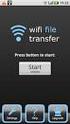 Este tuto é referente a instalação e configuração do Servidor de Arquivos do Windows Server 2008 R2. ================================================== ===== Instalando Servidor de Arquivos 1. Abra o Gerenciador
Este tuto é referente a instalação e configuração do Servidor de Arquivos do Windows Server 2008 R2. ================================================== ===== Instalando Servidor de Arquivos 1. Abra o Gerenciador
Manual de instalação
 Manual de instalação Sumário 1. Sobre este documento... 3 2. Suporte técnico... 3 3. Requisitos de hardware... 3 4. Instalação no servidor... 4 4.1.1. Instalação do sistema... 6 4.1.2. Instalação do mdac_typ...
Manual de instalação Sumário 1. Sobre este documento... 3 2. Suporte técnico... 3 3. Requisitos de hardware... 3 4. Instalação no servidor... 4 4.1.1. Instalação do sistema... 6 4.1.2. Instalação do mdac_typ...
Senstar Face Recognition. 1.6 Guia do Usuário
 Senstar Face Recognition 1.6 Guia do Usuário Índice Índice Face Recognition... 3 Instalação... 4 Requisitos...4 Instalar Face Recognition... 4 Atualizar modelos de rostos... 4 Configuração... 5 Configurar
Senstar Face Recognition 1.6 Guia do Usuário Índice Índice Face Recognition... 3 Instalação... 4 Requisitos...4 Instalar Face Recognition... 4 Atualizar modelos de rostos... 4 Configuração... 5 Configurar
Como usar o P-touch Transfer Manager
 Como usar o P-touch Transfer Manager Versão 0 BRA-POR Introdução Aviso importante O conteúdo deste documento e as especificações deste produto estão sujeitos a alterações sem aviso prévio. A Brother se
Como usar o P-touch Transfer Manager Versão 0 BRA-POR Introdução Aviso importante O conteúdo deste documento e as especificações deste produto estão sujeitos a alterações sem aviso prévio. A Brother se
Backup e Recuperação Guia do Usuário
 Backup e Recuperação Guia do Usuário Copyright 2009 Hewlett-Packard Development Company, L.P. Windows é uma marca registrada da Microsoft Corporation nos Estados Unidos. As informações contidas neste documento
Backup e Recuperação Guia do Usuário Copyright 2009 Hewlett-Packard Development Company, L.P. Windows é uma marca registrada da Microsoft Corporation nos Estados Unidos. As informações contidas neste documento
Este tópico aborda a configuração necessária para numeração e impressão de documentos.
 Este tópico aborda a configuração necessária para numeração e impressão de documentos. 1 Ao concluir este tópico, você estará apto a: Descrever as opções disponíveis para numerar e imprimir documentos.
Este tópico aborda a configuração necessária para numeração e impressão de documentos. 1 Ao concluir este tópico, você estará apto a: Descrever as opções disponíveis para numerar e imprimir documentos.
Instalando sua Multifuncional na sua rede pela primeira vez
 Instalando sua Multifuncional na sua rede pela primeira vez MAXIFY MB5310 Sistema Operacional Windows Instalação sem fio usando a instalação padrão 1 Instalando sua Multifuncional na sua rede pela primeira
Instalando sua Multifuncional na sua rede pela primeira vez MAXIFY MB5310 Sistema Operacional Windows Instalação sem fio usando a instalação padrão 1 Instalando sua Multifuncional na sua rede pela primeira
Estas etapas preliminares devem ser executadas para todas as impressoras:
 Windows NT 4.x Este tópico inclui: "Etapas preliminares" na página 3-26 "Etapas de instalação rápida em CD-ROM" na página 3-26 "Solução de problemas do Windows NT 4.x (TCP/IP)" na página 3-30 Etapas preliminares
Windows NT 4.x Este tópico inclui: "Etapas preliminares" na página 3-26 "Etapas de instalação rápida em CD-ROM" na página 3-26 "Solução de problemas do Windows NT 4.x (TCP/IP)" na página 3-30 Etapas preliminares
Manual de Instalação Condomínio21 Operacional Corporate
 Manual de Instalação Condomínio21 Operacional Corporate Sumário 1. Sobre este documento... 3 2. Suporte técnico... 3 3. Requisitos de hardware... 4 3.1. Estação... 4 3.2. Servidor... 4 4. Instalação no
Manual de Instalação Condomínio21 Operacional Corporate Sumário 1. Sobre este documento... 3 2. Suporte técnico... 3 3. Requisitos de hardware... 4 3.1. Estação... 4 3.2. Servidor... 4 4. Instalação no
CLARO BACKUP ONLINE Guia Prático
 CLARO BACKUP ONLINE Guia Prático Bem vindo ao Backup Online GUIA RÁPIDO DE CONFIGURAÇÃO DO BACK UP ONLINE Você está adquirindo uma das melhores plataformas de Backup na Nuvem disponíveis no mercado. Preparamos
CLARO BACKUP ONLINE Guia Prático Bem vindo ao Backup Online GUIA RÁPIDO DE CONFIGURAÇÃO DO BACK UP ONLINE Você está adquirindo uma das melhores plataformas de Backup na Nuvem disponíveis no mercado. Preparamos
Copyright 2016 HP Development Company, L.P.
 Guia do Usuário Copyright 2016 HP Development Company, L.P. AMD é uma marca comercial registrada da Advanced Micro Devices, Inc. 2012 Google Inc. Todos os direitos reservados. Google é uma marca comercial
Guia do Usuário Copyright 2016 HP Development Company, L.P. AMD é uma marca comercial registrada da Advanced Micro Devices, Inc. 2012 Google Inc. Todos os direitos reservados. Google é uma marca comercial
Aviso sobre o produto. Este guia descreve os recursos comuns à maioria dos modelos. Alguns recursos podem não estar disponíveis em seu computador.
 Início Copyright 2013 Hewlett-Packard Development Company, L.P. Windows é uma marca comercial registrada da Microsoft Corporation nos Estados Unidos. As informações contidas neste documento estão sujeitas
Início Copyright 2013 Hewlett-Packard Development Company, L.P. Windows é uma marca comercial registrada da Microsoft Corporation nos Estados Unidos. As informações contidas neste documento estão sujeitas
Atualizações de Software Guia do Usuário
 Atualizações de Software Guia do Usuário Copyright 2009 Hewlett-Packard Development Company, L.P. Windows é uma marca registrada da Microsoft Corporation nos Estados Unidos. As informações contidas neste
Atualizações de Software Guia do Usuário Copyright 2009 Hewlett-Packard Development Company, L.P. Windows é uma marca registrada da Microsoft Corporation nos Estados Unidos. As informações contidas neste
Spectrum Miner. Versão 8.0. Guia de administração para a integração do Portrait Dialogue
 Spectrum Miner Versão 8.0 Conteúdo 1 - Introdução Objetivo 4 Quem deve ler este manual 4 Documentação relacionada 4 2 - Visão geral da integração do Miner Visão geral da integração do Miner 6 3 - Instalação
Spectrum Miner Versão 8.0 Conteúdo 1 - Introdução Objetivo 4 Quem deve ler este manual 4 Documentação relacionada 4 2 - Visão geral da integração do Miner Visão geral da integração do Miner 6 3 - Instalação
MANUAL DE INSTALAÇÃO E CONFIGURAÇÃO DA APPLIANCE VIRTUAL GRAVITYZONE
 MANUAL DE INSTALAÇÃO E CONFIGURAÇÃO DA APPLIANCE VIRTUAL GRAVITYZONE Para instalar e configurar a Appliance Virtual: 1. Importe a imagem da Appliance Virtual GravityZone em seu ambiente virtualizado. 2.
MANUAL DE INSTALAÇÃO E CONFIGURAÇÃO DA APPLIANCE VIRTUAL GRAVITYZONE Para instalar e configurar a Appliance Virtual: 1. Importe a imagem da Appliance Virtual GravityZone em seu ambiente virtualizado. 2.
Manual de instalação do Microsoft SQL Server 2008 R2 Express no Windows 10
 PASSO-A-PASSO Manual de instalação do Microsoft SQL Server 2008 R2 Express no Windows 10 JS SoftCom Documentação Automação Dropbox Pasta 07 Manuais e Procedimentos Instalações SQL Server Informações CÓDIGO:
PASSO-A-PASSO Manual de instalação do Microsoft SQL Server 2008 R2 Express no Windows 10 JS SoftCom Documentação Automação Dropbox Pasta 07 Manuais e Procedimentos Instalações SQL Server Informações CÓDIGO:
Notas sobre a Versão do Controlador de arquivos para HP 3PAR StoreServ
 Notas sobre a Versão do Controlador de arquivos para HP 3PAR StoreServ 3.03.0a Número de peça HP C8S69-96029 Publicado: Junho de 2013 Edição 1 Copyright 2013 Hewlett-Packard Development Company, L.P. Microsoft
Notas sobre a Versão do Controlador de arquivos para HP 3PAR StoreServ 3.03.0a Número de peça HP C8S69-96029 Publicado: Junho de 2013 Edição 1 Copyright 2013 Hewlett-Packard Development Company, L.P. Microsoft
Introdução ao QuarkXPress 10
 Introdução ao QuarkXPress 10 CONTEÚDO Conteúdo Documentos relacionados...3 Requisitos de Sistema...4 Requisitos do sistema: Mac OS X...4 Requisitos do sistema: Windows...4 Instalação: Mac OS...5 Inclusão
Introdução ao QuarkXPress 10 CONTEÚDO Conteúdo Documentos relacionados...3 Requisitos de Sistema...4 Requisitos do sistema: Mac OS X...4 Requisitos do sistema: Windows...4 Instalação: Mac OS...5 Inclusão
COMO INSTALAR O CATÁLOGO
 Este guia tem por finalidade detalhar as etapas de instalação do catálogo e assume que o arquivo de instalação já foi baixado de nosso site. Caso não tenho sido feita a etapa anterior favor consultar o
Este guia tem por finalidade detalhar as etapas de instalação do catálogo e assume que o arquivo de instalação já foi baixado de nosso site. Caso não tenho sido feita a etapa anterior favor consultar o
Sinai Sistema Integrado Administrativo de Igreja
 Manual do usuário Instalação do Servidor SQLBase Versão Revisão 5.1 0.2 Site http://.tecnodados.com.br Suporte http://tecnodados.com.br/suporte Conteúdo Introdução Requisitos do Sistema Servidor Terminal
Manual do usuário Instalação do Servidor SQLBase Versão Revisão 5.1 0.2 Site http://.tecnodados.com.br Suporte http://tecnodados.com.br/suporte Conteúdo Introdução Requisitos do Sistema Servidor Terminal
Windows 2000, Windows XP e Windows Server 2003
 Windows 2000, Windows XP e Windows Server 2003 Este tópico inclui: "Etapas preliminares" na página 3-16 "Etapas de instalação rápida em CD-ROM" na página 3-16 "Outros métodos de instalação" na página 3-17
Windows 2000, Windows XP e Windows Server 2003 Este tópico inclui: "Etapas preliminares" na página 3-16 "Etapas de instalação rápida em CD-ROM" na página 3-16 "Outros métodos de instalação" na página 3-17
Configuração do Guarda. Detalhes iniciais de instalação e introdução do funcionamento do software.
 MANUAL DO USUÁRIO (SOFTWARE) Guia de Instalação do software: INSTALAÇÃO DO SOFTWARE INíCIO Antes de instalar o software leia com atenção: Faça uma lista com os nomes dos locais onde as buttons serão fixadas,
MANUAL DO USUÁRIO (SOFTWARE) Guia de Instalação do software: INSTALAÇÃO DO SOFTWARE INíCIO Antes de instalar o software leia com atenção: Faça uma lista com os nomes dos locais onde as buttons serão fixadas,
Emissão de Recibos. Copyright ControleNaNet
 Este manual é parte integrante do Software On-line Recibos Concebido pela equipe técnica de ControleNaNet. http://www.controlenanet.com.br Todos os direitos reservados. Copyright 2016 - ControleNaNet Conteúdo
Este manual é parte integrante do Software On-line Recibos Concebido pela equipe técnica de ControleNaNet. http://www.controlenanet.com.br Todos os direitos reservados. Copyright 2016 - ControleNaNet Conteúdo
Guia do Usuário do TechDirect para Relatórios do ProSupport Plus
 Guia do Usuário do TechDirect para Relatórios do ProSupport Plus Notas, avisos e advertências NOTA: Uma NOTA indica informações importantes que ajudam você a usar melhor o seu produto. AVISO: Um AVISO
Guia do Usuário do TechDirect para Relatórios do ProSupport Plus Notas, avisos e advertências NOTA: Uma NOTA indica informações importantes que ajudam você a usar melhor o seu produto. AVISO: Um AVISO
U T O R I A L. Nero BackItUp
 T U T O R I Nero BackItUp Nero BackItUp e as pastas virtuais de pesquisa da Microsoft 2 Requisitos do sistema 2 Informações básicas 2 Criando pastas virtuais de pesquisa no Windows Vista 3 Executando o
T U T O R I Nero BackItUp Nero BackItUp e as pastas virtuais de pesquisa da Microsoft 2 Requisitos do sistema 2 Informações básicas 2 Criando pastas virtuais de pesquisa no Windows Vista 3 Executando o
Instruções de operação. Site de aplicativos
 Instruções de operação Site de aplicativos CONTEÚDO Como ler este manual... 2 Símbolos usados nos manuais... 2 Isenção de responsabilidade... 3 Notas...3 O que você pode fazer no Site de aplicativos...
Instruções de operação Site de aplicativos CONTEÚDO Como ler este manual... 2 Símbolos usados nos manuais... 2 Isenção de responsabilidade... 3 Notas...3 O que você pode fazer no Site de aplicativos...
Remoto. Manual do Usuário
 Software do Backup Remoto Manual do Usuário Conteúdo Capítulo 1 Benvindo ao Software do Backup Remoto... 3 1.1 Visão Global... 3 1.2 Solicitação da configuração do computador... 3 1.3 Convencão... 3 Capítulo
Software do Backup Remoto Manual do Usuário Conteúdo Capítulo 1 Benvindo ao Software do Backup Remoto... 3 1.1 Visão Global... 3 1.2 Solicitação da configuração do computador... 3 1.3 Convencão... 3 Capítulo
Linha de Sistemas Folhamatic
 Manual de instalação Linha de Sistemas Folhamatic Procedimento Manual Americana 2014 1 ÍNDICE DOWNLOAD DO INSTALADOR/MIGRADOR CONSIDERAÇÕES IMPORTANTES REQUISITOS MÍNIMOS REQUISITOS ESSENCIAIS ARQUIVOS
Manual de instalação Linha de Sistemas Folhamatic Procedimento Manual Americana 2014 1 ÍNDICE DOWNLOAD DO INSTALADOR/MIGRADOR CONSIDERAÇÕES IMPORTANTES REQUISITOS MÍNIMOS REQUISITOS ESSENCIAIS ARQUIVOS
Manual Coleção Interativa Papel Professor Versão 2.5.3
 Manual Coleção Interativa Papel Professor / 33 Manual Coleção Interativa Papel Professor Versão 2.5.3 Manual Coleção Interativa Papel Professor 2/ 33 Manual Coleção Interativa ACESSAR A COLEÇÃO INTERATIVA...
Manual Coleção Interativa Papel Professor / 33 Manual Coleção Interativa Papel Professor Versão 2.5.3 Manual Coleção Interativa Papel Professor 2/ 33 Manual Coleção Interativa ACESSAR A COLEÇÃO INTERATIVA...
SISTEMA OPERACIONAL WINDOWS PHONE
 Manual do Usuário SISTEMA OPERACIONAL WINDOWS PHONE Copyright GVT 2015 1 Versão 1.4.2 www.gvtcloud.com.br 1 Cloud... 3 2 Instalação do Cloud... 4 3 Configuração e uso dos componentes Cloud... 7 3.1 Tela
Manual do Usuário SISTEMA OPERACIONAL WINDOWS PHONE Copyright GVT 2015 1 Versão 1.4.2 www.gvtcloud.com.br 1 Cloud... 3 2 Instalação do Cloud... 4 3 Configuração e uso dos componentes Cloud... 7 3.1 Tela
Manual Converte-MV S_Line
 Sumário 1. Introdução... 2 2. Novo Cliente... 2 2.1. Inserir Dados... 2 2.2. Login... 2 3. Configuração Inicial... 2 3.1 Parâmetros de Conversão... 2 3.1.1. Conversão para o padrão S_Line...3 3.1.2. Responsável
Sumário 1. Introdução... 2 2. Novo Cliente... 2 2.1. Inserir Dados... 2 2.2. Login... 2 3. Configuração Inicial... 2 3.1 Parâmetros de Conversão... 2 3.1.1. Conversão para o padrão S_Line...3 3.1.2. Responsável
Criar ou excluir um relatório de tabela dinâmica ou de gráfico
 Página 1 de 11 Excel > Analisando dados > Relatórios da Tabela Dinâmica > Fundamentos da Tabela Dinâmica Criar ou excluir um relatório de tabela dinâmica ou de gráfico dinâmico Mostrar tudo Para analisar
Página 1 de 11 Excel > Analisando dados > Relatórios da Tabela Dinâmica > Fundamentos da Tabela Dinâmica Criar ou excluir um relatório de tabela dinâmica ou de gráfico dinâmico Mostrar tudo Para analisar
COMO INSTALAR O CATÁLOGO
 Este guia tem por finalidade detalhar as etapas de instalação do catálogo e assume que o arquivo de instalação já foi baixado de nosso site. Caso não tenho sido feita a etapa anterior favor consultar o
Este guia tem por finalidade detalhar as etapas de instalação do catálogo e assume que o arquivo de instalação já foi baixado de nosso site. Caso não tenho sido feita a etapa anterior favor consultar o
Uma equipe forte: DocuWare e Microsoft Outlook
 Connect to Outlook Product Info Uma equipe forte: DocuWare e Microsoft Outlook Use o Connect to Outlook para armazenar com rapidez seus e-mails diretamente no DocuWare do MS Outlook. Você também pode pesquisar
Connect to Outlook Product Info Uma equipe forte: DocuWare e Microsoft Outlook Use o Connect to Outlook para armazenar com rapidez seus e-mails diretamente no DocuWare do MS Outlook. Você também pode pesquisar
Guia de Configurações do Wi-Fi
 Guia de Configurações do Wi-Fi Conexões Wi-Fi com a Impressora Como conectar a um computador por meio de um roteador Wi-Fi Como conectar diretamente a um computador Como conectar a um dispositivo inteligente
Guia de Configurações do Wi-Fi Conexões Wi-Fi com a Impressora Como conectar a um computador por meio de um roteador Wi-Fi Como conectar diretamente a um computador Como conectar a um dispositivo inteligente
Guia do Usuário do SAP Lumira SAP Lumira 1.0.11
 Guia do Usuário do SAP Lumira SAP Lumira 1.0.11 Copyright 2013 SAP AG ou empresa afiliada da SAP. Todos os direitos reservados. Nenhuma parte desta publicação pode ser reproduzida ou transmitida sob qualquer
Guia do Usuário do SAP Lumira SAP Lumira 1.0.11 Copyright 2013 SAP AG ou empresa afiliada da SAP. Todos os direitos reservados. Nenhuma parte desta publicação pode ser reproduzida ou transmitida sob qualquer
Executar uma macro clicando em um botão da Barra de Ferramentas de Acesso Rápido
 Página 1 de 8 Excel > Macros Executar uma macro Mostrar tudo Há várias maneiras de executar uma macro no Microsoft Excel. Macro é uma ação ou um conjunto de ações que você pode usar para automatizar tarefas.
Página 1 de 8 Excel > Macros Executar uma macro Mostrar tudo Há várias maneiras de executar uma macro no Microsoft Excel. Macro é uma ação ou um conjunto de ações que você pode usar para automatizar tarefas.
Instalando sua Impressora na sua rede pela primeira vez
 Instalando sua Impressora na sua rede pela primeira vez PIXMA ip110 Mac OS 1 Instalando sua Impressora na sua rede pela primeira vez PIXMA ip110 SO Mac Preparando para Conectar a Impressora na Rede 3 Requisitos
Instalando sua Impressora na sua rede pela primeira vez PIXMA ip110 Mac OS 1 Instalando sua Impressora na sua rede pela primeira vez PIXMA ip110 SO Mac Preparando para Conectar a Impressora na Rede 3 Requisitos
Aimetis Reconhecimento facial. 1.3 Guia do Usuário
 Aimetis Reconhecimento facial 3 Guia do Usuário Índice Índice Reconhecimento facial...3 Instalação... 4 Requisitos...4 Instalar Reconhecimento facial...4... 5 Configurar Reconhecimento facial...5 Configurações...5
Aimetis Reconhecimento facial 3 Guia do Usuário Índice Índice Reconhecimento facial...3 Instalação... 4 Requisitos...4 Instalar Reconhecimento facial...4... 5 Configurar Reconhecimento facial...5 Configurações...5
Senstar Symphony. 7.1 Guia de Instalação
 Senstar Symphony 7.1 Guia de Instalação Índice Índice Introdução... 3 Symphony Server...3 Symphony Client...3 Xnet... 3...4 Symphony Server requisitos...4 Symphony Client requisitos... 4 Symphony Web Client
Senstar Symphony 7.1 Guia de Instalação Índice Índice Introdução... 3 Symphony Server...3 Symphony Client...3 Xnet... 3...4 Symphony Server requisitos...4 Symphony Client requisitos... 4 Symphony Web Client
Manual de instalação e configuração
 Manual de instalação e configuração Introdução Este manual tem por objetivo auxiliar o Administrador do Strigoi no processo de instalação e configuração do programa. A instalação será dividida em 3 fases:
Manual de instalação e configuração Introdução Este manual tem por objetivo auxiliar o Administrador do Strigoi no processo de instalação e configuração do programa. A instalação será dividida em 3 fases:
Capture Pro Software. Introdução. A-61640_pt-br
 Capture Pro Software Introdução A-61640_pt-br Introdução ao Alaris Capture Pro Software e Capture Pro Limited Edition Instalando o software: Capture Pro Software e Network Edition... 1 Instalando o software:
Capture Pro Software Introdução A-61640_pt-br Introdução ao Alaris Capture Pro Software e Capture Pro Limited Edition Instalando o software: Capture Pro Software e Network Edition... 1 Instalando o software:
Guia de Instalação do Lotus Notes 7
 Guia de Instalação do Lotus Notes 7 Itens necessários antes da instalação: - Nome do usuário, senha e informações sobre o servidor. - Arquivo do ID do usuário - Instalador do Lotus Notes - Privilégio de
Guia de Instalação do Lotus Notes 7 Itens necessários antes da instalação: - Nome do usuário, senha e informações sobre o servidor. - Arquivo do ID do usuário - Instalador do Lotus Notes - Privilégio de
Adendo do Manual de Operações Máquina de cortar Product Code (Código do Produto): 891-Z01
 Cover1-4 Adendo do Manual de Operações Máquina de cortar Product Code (Código do Produto): 891-Z01 Visite o nosso site da web http://support.brother.com para obter informações sobre o suporte ao produto
Cover1-4 Adendo do Manual de Operações Máquina de cortar Product Code (Código do Produto): 891-Z01 Visite o nosso site da web http://support.brother.com para obter informações sobre o suporte ao produto
MANUAL DE UTILIZAÇÃO DO SOFTWARE DE IMPRESSÃO DE ETIQUETAS MOORE.
 MANUAL DE UTILIZAÇÃO DO SOFTWARE DE IMPRESSÃO DE ETIQUETAS MOORE. Uma marca de sucesso da 1 CONTEÚDO 3 3 3 4 4 5 5 6 6 6 6 7 7 7 7 8 9 9 10 10 10 11 11 11 11 12 12 13 SOFTWARE DE IMPRESSÃO DE ETIQUETAS
MANUAL DE UTILIZAÇÃO DO SOFTWARE DE IMPRESSÃO DE ETIQUETAS MOORE. Uma marca de sucesso da 1 CONTEÚDO 3 3 3 4 4 5 5 6 6 6 6 7 7 7 7 8 9 9 10 10 10 11 11 11 11 12 12 13 SOFTWARE DE IMPRESSÃO DE ETIQUETAS
Sumário REGISTRADOR ELETRÔNICO DE PONTO - REP-1000 REGISTRADOR ELETRÔNICO DE PONTO - REP-1000
 Versão 1.04 Março de 2010. Sumário As informações contidas neste manual estão sujeitas a alterações sem prévio aviso e não representam compromisso por parte do fabricante. As imagens aqui reproduzidas
Versão 1.04 Março de 2010. Sumário As informações contidas neste manual estão sujeitas a alterações sem prévio aviso e não representam compromisso por parte do fabricante. As imagens aqui reproduzidas
Leia-me do Veritas System Recovery 16 Management Solution
 Leia-me do Veritas System Recovery 16 Management Solution Sobre este Leia-me Requisitos do sistema para políticas de entrega de software do Veritas System Recovery 16 Requisitos do sistema para o Veritas
Leia-me do Veritas System Recovery 16 Management Solution Sobre este Leia-me Requisitos do sistema para políticas de entrega de software do Veritas System Recovery 16 Requisitos do sistema para o Veritas
BAUR Software para a gestão de dados de medição ITS Lite
 Manual de operação BAUR Software para a gestão de dados de medição ITS Lite (supervisor) Para equipamento para testes de óleo da BAUR B A U R G m b H R a i f f e i s e n s t r. 8 6 8 3 2 S u l z, A u s
Manual de operação BAUR Software para a gestão de dados de medição ITS Lite (supervisor) Para equipamento para testes de óleo da BAUR B A U R G m b H R a i f f e i s e n s t r. 8 6 8 3 2 S u l z, A u s
Instalando sua Impressora na sua rede pela primeira vez. MAXIFY ib4010 Mac OS
 Instalando sua Impressora na sua rede pela primeira vez MAXIFY ib4010 Mac OS 1 Preparando para Conectar na Rede Requisitos da Rede Antes de conectar sua multifuncional à rede, verifique se a configuração
Instalando sua Impressora na sua rede pela primeira vez MAXIFY ib4010 Mac OS 1 Preparando para Conectar na Rede Requisitos da Rede Antes de conectar sua multifuncional à rede, verifique se a configuração
Manual de Utilização do software Colacril Office para criação e impressão de etiquetas. Manual de Utilização
 Manual de Utilização do software Colacril Office para criação e impressão de etiquetas. Manual de Utilização Conteúdo Colacril Office... 3 Instalação do Colacril... 3 Inicialização do Colacril Office...
Manual de Utilização do software Colacril Office para criação e impressão de etiquetas. Manual de Utilização Conteúdo Colacril Office... 3 Instalação do Colacril... 3 Inicialização do Colacril Office...
ProdCert Módulo Certificador. Manual de Instalação e configuração
 Módulo Certificador 29/11/2016 Página 2/9 1. Avisos importantes 1. 32 ou 64 bits? O ProdCert foi desenvolvido para sistemas operacionais Windows 32-bits, mas pode ser instalado e executado em Windows 64-bits
Módulo Certificador 29/11/2016 Página 2/9 1. Avisos importantes 1. 32 ou 64 bits? O ProdCert foi desenvolvido para sistemas operacionais Windows 32-bits, mas pode ser instalado e executado em Windows 64-bits
Procedimentos para Instalação do Sisloc (Estação de Trabalho) versão
 Procedimentos para Instalação do Sisloc (Estação de Trabalho) versão 2017.10 Sumário: 1. Informações Gerais... 3 2. Etapa 1: Instalação do Sisloc... 4 Passo a passo...4 3. Etapa 2: Configurando acesso
Procedimentos para Instalação do Sisloc (Estação de Trabalho) versão 2017.10 Sumário: 1. Informações Gerais... 3 2. Etapa 1: Instalação do Sisloc... 4 Passo a passo...4 3. Etapa 2: Configurando acesso
Acronis Snap Deploy 2.0 Guia de Instalação
 Acronis Snap Deploy 2.0 Guia de Instalação Copyright Acronis, Inc., 2000-2008. Todos os direitos reservado. Windows e MS-DOS são marcas registradas da Microsoft Corporation. Todas as outras marcas são
Acronis Snap Deploy 2.0 Guia de Instalação Copyright Acronis, Inc., 2000-2008. Todos os direitos reservado. Windows e MS-DOS são marcas registradas da Microsoft Corporation. Todas as outras marcas são
Leiame. exlhoist Configuration Software V2.0
 Leiame exlhoist Configuration Software V2.0 Este documento contém informações importantes sobre o exlhoist Configuration Software. Leia o documento completo antes de iniciar a instalação e operação do
Leiame exlhoist Configuration Software V2.0 Este documento contém informações importantes sobre o exlhoist Configuration Software. Leia o documento completo antes de iniciar a instalação e operação do
Conferencing. Novell. Conferencing 1.0. novdocx (pt-br) 6 April 2007 INICIAR O CLIENTE CONFERENCING: INICIAR SESSÃO: Julho de 2007
 Conferencing - Guia de início rápido Novell Conferencing 1.0 Julho de 2007 INTRODUÇÃO RÁPIDA www.novell.com Conferencing A conferência da Novell é implementada com o uso da tecnologia Conferencing. O termo
Conferencing - Guia de início rápido Novell Conferencing 1.0 Julho de 2007 INTRODUÇÃO RÁPIDA www.novell.com Conferencing A conferência da Novell é implementada com o uso da tecnologia Conferencing. O termo
MONITOR LCD. Versão 1.0. PN-L703A/PN-L603A/PN-70TA3/PN-60TA3/PN-ZL01/PN-ZL02 (Os modelos disponiveis variam de acordo com a regiao.
 MONITOR LCD Utilitário da caneta de toque MANUAL DE OPERAÇÃO Versão 1.0 Modelos aplicáveis (a partir de março de 2014) PN-L703A/PN-L603A/PN-70TA3/PN-60TA3/PN-ZL01/PN-ZL02 (Os modelos disponiveis variam
MONITOR LCD Utilitário da caneta de toque MANUAL DE OPERAÇÃO Versão 1.0 Modelos aplicáveis (a partir de março de 2014) PN-L703A/PN-L603A/PN-70TA3/PN-60TA3/PN-ZL01/PN-ZL02 (Os modelos disponiveis variam
Conectar-se ao quadro branco remoto
 Antes de usar o produto, leia atentamente este manual e tenha-o à mão para consultas futuras. RICOH Interactive Whiteboard Client for Windows Guia de Início ATÉ A EXTENSÃO MÁXIMA PERMITIDA PELA LEI APLICÁVEL:
Antes de usar o produto, leia atentamente este manual e tenha-o à mão para consultas futuras. RICOH Interactive Whiteboard Client for Windows Guia de Início ATÉ A EXTENSÃO MÁXIMA PERMITIDA PELA LEI APLICÁVEL:
